Comment transférer les ports sur votre routeur

Bien que les routeurs modernes gèrent automatiquement la plupart des fonctions, certaines applications nécessitent de transférer manuellement un port vers cette application ou ce périphérique. Heureusement, c'est vraiment simple à faire si vous savez où chercher
Qu'est-ce que le transfert de port?
Nous avons couvert de nombreux projets qui utilisent votre ordinateur comme serveur pour d'autres périphériques. Lorsque vous êtes à l'intérieur de votre réseau, la plupart des choses fonctionnent correctement. Mais certaines applications, si vous voulez y accéder lorsque vous êtes en dehors de votre réseau, rendent les choses beaucoup plus poilues. Commençons par regarder pourquoi c'est
Comment votre routeur traite les demandes et utilise les ports
Voici une carte d'un réseau domestique simple. L'icône de nuage représente le plus grand Internet et votre adresse IP (Internet Protocol) publique ou orientée vers l'avant. Cette adresse IP représente en quelque sorte votre maison du monde de l'oustide, comme une adresse de rue.
L'adresse rouge 192.1.168.1 est l'adresse du routeur dans votre réseau. Les adresses supplémentaires appartiennent toutes aux ordinateurs vus en bas de l'image. Si votre adresse IP publique est comme une adresse postale, pensez aux adresses IP internes comme les numéros d'appartement pour cette adresse.
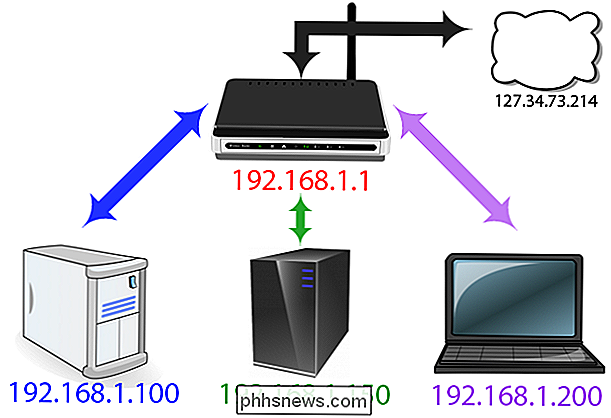
Le diagramme soulève une question intéressante à laquelle vous n'avez peut-être pas pensé auparavant. Comment toutes les informations provenant d'Internet parviennent-elles au bon périphérique à l'intérieur du réseau? Si vous visitez phhsnews.com sur votre ordinateur portable, que se passe-t-il sur votre ordinateur portable et non sur le bureau de votre fils si l'adresse IP publique est la même pour tous les appareils?
C'est grâce à une merveilleuse magie de routage comme une traduction d'adresses réseau (NAT). Cette fonction se produit au niveau du routeur où le NAT agit comme un agent de la circulation, dirigeant le flux du trafic réseau à travers le routeur afin qu'une seule adresse IP publique puisse être partagée entre tous les périphériques derrière le routeur. Grâce au NAT, tous les membres de votre foyer peuvent demander des sites Web et d'autres contenus Internet simultanément et ils seront tous livrés sur le bon périphérique.
Alors, où les ports entrent-ils dans ce processus? Les ports sont un héritage ancien mais utile des débuts de l'informatique en réseau. À l'époque, lorsque les ordinateurs pouvaient uniquement exécuter une application à la fois, tout ce que vous deviez faire était de pointer un ordinateur sur un autre ordinateur du réseau pour les connecter car ils exécuteraient la même application. Une fois que les ordinateurs sont devenus sophistiqués pour exécuter plusieurs applications, les premiers informaticiens ont dû se battre avec la question de s'assurer que les applications étaient connectées aux bonnes applications. Ainsi, les ports sont nés.
Certains ports ont des applications spécifiques qui sont des normes dans toute l'industrie informatique. Lorsque vous récupérez une page Web, par exemple, il utilise le port 80. Le logiciel de l'ordinateur récepteur sait que le port 80 est utilisé pour traiter les documents http, de sorte qu'il écoute et répond en conséquence. Si vous envoyez une requête http sur un port différent, disons 143, le serveur Web ne le reconnaîtra pas car il n'écoute pas (bien qu'un autre puisse l'être, comme un serveur de messagerie IMAP qui utilise traditionnellement ce port).
Les autres ports n'ont pas d'utilisations pré-assignées, et vous pouvez les utiliser pour ce que vous voulez. Pour éviter d'interférer avec d'autres applications standard, il est préférable d'utiliser des nombres plus grands pour ces configurations alternatives. Plex Media Server utilise le port 32400, par exemple, et les serveurs Minecraft utilisent 25565 - les deux numéros qui tombent dans ce territoire de jeu.
Chaque port peut être utilisé via TCP ou UDP. TCP, ou Transmission Control Protocol, est ce qui est le plus couramment utilisé. UDP, ou User Datagram Protocol, est moins largement utilisé dans les applications domestiques avec une exception majeure: BitTorrent. En fonction de ce que vous écoutez, les requêtes seront attendues dans l'un ou l'autre de ces protocoles
Pourquoi avez-vous besoin de rediriger les ports
Alors, pourquoi auriez-vous besoin de rediriger les ports? Certaines applications tirent parti de NAT pour définir leurs propres ports et gérer toute la configuration à votre place, mais il y a encore beaucoup d'applications qui ne le sont pas, et vous devrez donner un coup de main à votre routeur pour la connexion de services et d'applications.
Dans le diagramme ci-dessous, nous partons d'un principe simple. Vous êtes sur votre ordinateur portable quelque part dans le monde (avec une adresse IP de 225.213.7.42), et vous voulez vous connecter à votre réseau domestique pour accéder à certains fichiers. Si vous branchez simplement votre adresse IP domestique (127.34.73.214) dans l'outil que vous utilisez (un client FTP ou une application de bureau à distance, par exemple), et que cet outil ne tire pas parti des fonctionnalités avancées du routeur que nous venons de mentionner, Vous n'avez pas de chance. Il ne saura pas où envoyer votre demande, et rien ne se passera.
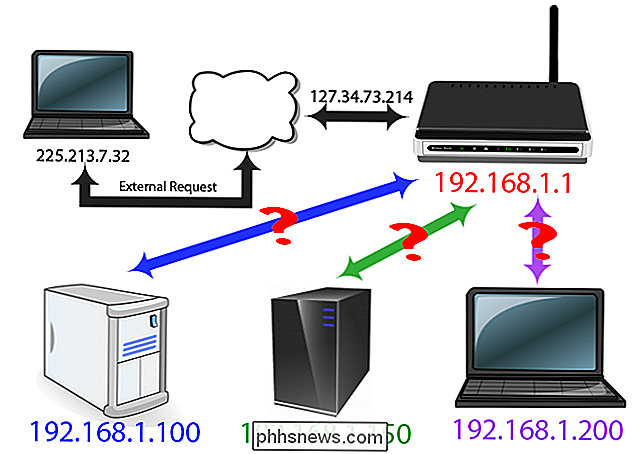
Ceci est, en passant, un élément de sécurité génial . Si quelqu'un se connecte à votre réseau domestique et qu'il n'est pas connecté à un port valide, vous souhaitez que la connexion soit rejetée. C'est l'élément pare-feu de votre routeur qui fait son travail: rejeter les demandes importunes. Si la personne qui frappe à votre porte virtuelle, c'est vous, alors le rejet n'est pas le bienvenu et nous devons faire un peu de peaufinage.
Pour résoudre ce problème, vous voulez dire à votre routeur "hey: quand je vous accéder avec ce programme, vous aurez besoin de l'envoyer à cet appareil sur ce port ". Avec ces instructions en place, votre routeur s'assurera que vous pouvez accéder au bon ordinateur et à la bonne application sur votre réseau domestique.
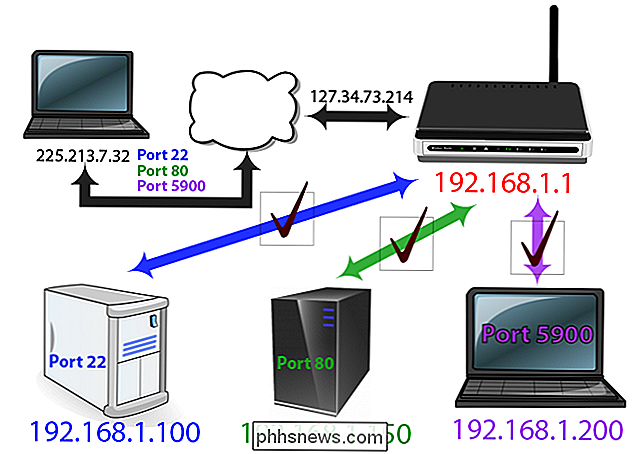
Dans cet exemple, lorsque vous utilisez votre ordinateur portable, vous utilisez différents ports pour effectuer vos demandes Lorsque vous accédez à l'adresse IP de votre réseau domestique en utilisant le port 22, votre routeur à la maison sait que cela devrait aller à 192.168.1.100 à l'intérieur du réseau. Ensuite, le démon SSH de votre installation Linux répondra. Dans le même temps, vous pouvez faire une demande sur le port 80, que votre routeur enverra au serveur Web à 192.168.1.150. Ou, vous pouvez essayer de contrôler à distance l'ordinateur portable de votre sœur avec VNC, et votre routeur vous connectera à votre ordinateur portable à 192.168.1.200. De cette façon, vous pouvez facilement vous connecter à tous les périphériques pour lesquels vous avez configuré une règle de transfert de port.
L'utilité du transfert de port ne s'arrête pas là! Vous pouvez même utiliser la redirection de port pour modifier les numéros de port des services existants pour plus de clarté et de commodité. Par exemple, disons que vous avez deux serveurs Web fonctionnant sur votre réseau domestique et que vous voulez qu'ils soient facilement et évidemment accessibles (par exemple, c'est un serveur météo que vous voulez que les gens puissent facilement trouver) et l'autre serveur web est un serveur personnel
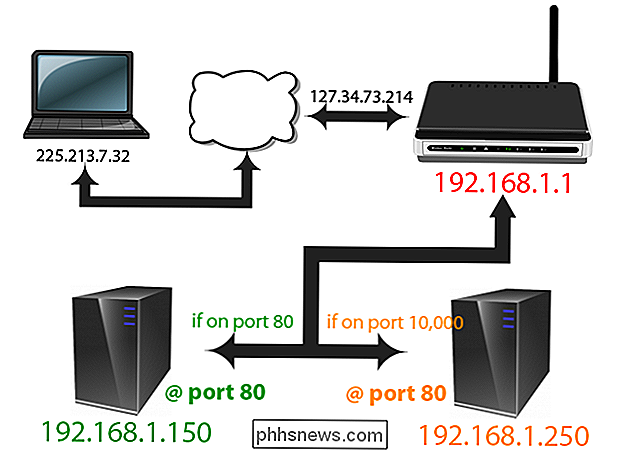
Lorsque vous accédez à votre réseau domestique à partir du port public 80, vous pouvez demander à votre routeur de l'envoyer au port 80 sur le serveur météo au 192.168.1.150, où il écoutera le port 80. Mais, vous pouvez dire à votre routeur que lorsque vous y accédez via le port 10 000, qu'il doit aller au port 80 sur votre serveur personnel, 192.168.1.250. De cette façon, le deuxième ordinateur n'a pas besoin d'être reconfiguré pour utiliser un port différent, mais vous pouvez toujours gérer efficacement le trafic. En même temps, en laissant le premier serveur Web connecté au port 80, vous faciliterez l'accès aux utilisateurs.
Maintenant que nous savons ce qu'est le transfert de port et pourquoi nous voudrions l'utiliser, jetons un coup d'oeil à quelques petites considérations concernant le transfert de port avant de le configurer.
Considérations avant la configuration Votre Routeur
Avant de vous asseoir pour configurer votre routeur, il est important de garder à l'esprit les points suivants:
Définir l'adresse IP statique de vos périphériques
d'abord et En premier lieu, toutes vos règles de transfert de port se désagrégeront si vous les attribuez à des périphériques avec des adresses IP dynamiques assignées par le service DHCP de votre routeur. Nous explorons les détails de ce que DHCP décrit dans cet article sur les affectations d'adresses IP statiques par rapport à DHCP, mais nous vous donnerons un résumé rapide ici.
Votre routeur dispose d'un pool d'adresses qu'il se réserve juste pour périphériques à mesure qu'ils rejoignent et quittent le réseau. Pensez-y comme obtenir un numéro à un dîner quand vous arrivez-votre ordinateur portable se joint, boom, il obtient l'adresse IP 192.168.1.98. Votre iPhone rejoint, boom, il obtient l'adresse 192.168.1.99. Si vous mettez ces périphériques hors ligne pendant un certain temps ou si le routeur est redémarré, la totalité de la loterie d'adresses IP se répète.
Dans des circonstances normales, c'est plus que parfait. Votre iPhone ne se soucie pas de l'adresse IP interne dont il dispose. Mais si vous avez créé une règle de redirection de port qui indique que votre serveur de jeu est à une certaine adresse IP et que le routeur lui en attribue une nouvelle, cette règle ne fonctionnera pas et personne ne pourra se connecter à votre serveur de jeu. Pour éviter cela, vous devez attribuer une adresse IP statique à chaque périphérique réseau auquel vous attribuez une règle de redirection de port. Pour plus d'informations, consultez le guide suivant:
Connaître votre adresse IP (et définir une adresse DNS dynamique)
Outre l'utilisation d'attributions IP statiques pour les périphériques concernés à l'intérieur de votre routeur réseau, vous voulez également être au courant de votre adresse IP externe, vous pouvez le trouver en visitant whatismyip.com sur votre réseau domestique. Bien qu'il soit possible que vous ayez la même adresse IP publique pendant des mois ou même plus d'un an, votre adresse IP publique peut changer (à moins que votre fournisseur de services Internet ne vous ait explicitement donné une adresse IP publique statique). En d'autres termes, vous ne pouvez pas compter sur votre adresse IP numérique dans n'importe quel outil distant que vous utilisez (et vous ne pouvez pas vous fier à donner cette adresse IP à un ami).
CONNEXION: Comment Pour accéder facilement à votre réseau domestique à partir de n'importe où avec le DNS dynamique
Maintenant, vous pouvez vérifier manuellement cette adresse IP chaque fois que vous quittez la maison et que vous avez l'intention de travailler loin de chez vous. se connecter à votre serveur Minecraft ou similaire), c'est un gros casse-tête. Au lieu de cela, nous vous recommandons fortement de configurer un service DNS dynamique qui vous permettra de lier votre adresse IP (changeante) à une adresse mémorable comme mysuperawesomeshomeserver.dynu.net. Pour plus d'informations sur la configuration d'un service DNS dynamique avec votre réseau domestique, consultez notre tutoriel complet ici
Faites attention aux pare-feu locaux
Une fois que vous avez configuré le transfert de port au niveau du routeur, que vous devrez peut-être également modifier les règles de pare-feu sur votre ordinateur. Par exemple, nous avons reçu beaucoup de courriels au fil des ans de la part de parents frustrés qui préparaient la redirection de port afin que leurs enfants puissent jouer à Minecraft avec leurs amis. Dans presque tous les cas, le problème est que malgré la configuration correcte des règles de redirection de port sur le routeur, quelqu'un a ignoré la demande de pare-feu Windows pour savoir si la plate-forme Java (qui exécute Minecraft) pouvait accéder au grand Internet. > Sachez que sur les ordinateurs exécutant un pare-feu local et / ou un logiciel antivirus incluant une protection par pare-feu, vous devrez probablement confirmer que la connexion que vous avez configurée est correcte. <1
Étape 1: Repérez les règles de transfert de port sur Votre routeur
Épuisé par toutes les leçons de réseautage? Ne vous inquiétez pas, il est enfin temps de le configurer - et maintenant que vous connaissez les bases, c'est assez simple.
Autant que nous aimerions fournir des instructions précises pour votre routeur exact, la réalité est que chaque routeur Le fabricant a son propre logiciel, et son apparence peut même varier d'un modèle de routeur à l'autre. Plutôt que d'essayer de capturer toutes les variantes, nous en soulignerons quelques-unes pour vous donner une idée du menu et vous encourager à consulter le manuel ou les fichiers d'aide en ligne pour trouver votre routeur.
En général , vous allez chercher quelque chose appelé - vous l'avez deviné - "Port Forwarding". Vous devrez peut-être parcourir les différentes catégories pour le trouver, mais si votre routeur est bon, il devrait être là.
À titre de comparaison, voici à quoi ressemble le menu de redirection de port sur le routeur D-Link DIR-890L:
Et voici à quoi ressemble le menu de redirection de port sur le même routeur exécutant le célèbre firmware tiers DD-WRT:
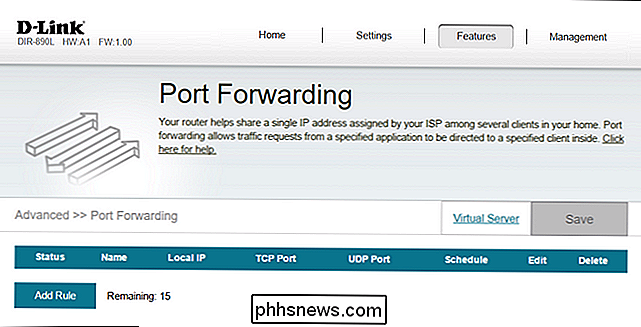
Comme vous pouvez le voir, la complexité entre les deux vues varie considérablement, même sur le même matériel. En outre, l'emplacement est complètement différent dans les menus. En tant que tel, il est plus utile si vous recherchez les instructions exactes pour votre appareil en utilisant le manuel ou une requête de recherche.
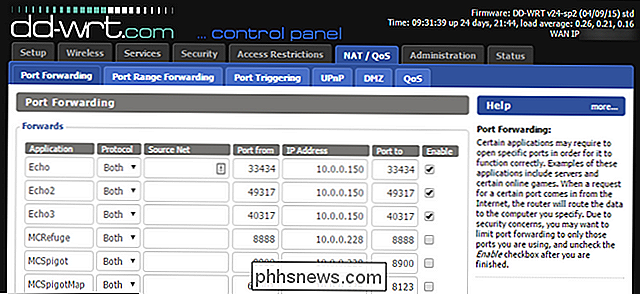
Une fois que vous avez localisé le menu, il est temps de configurer la règle actuelle
Étape 2: Créer une règle de redirection de port
Après avoir tout appris sur le transfert de port, configurer un DNS dynamique pour votre adresse IP l'autre travail qui a été entrepris, l'étape importante - la création de la règle actuelle - est à peu près une promenade dans le parc. Dans le menu Port Forwarding de notre routeur, nous allons créer deux nouvelles règles de redirection de port: une pour le serveur de musique Subsonic et une pour un nouveau serveur Minecraft que nous venons de configurer.
Malgré les différences de localisation sur différents routeurs logiciel, l'entrée générale est la même. Presque partout, vous nommez la règle de redirection de port. Il est préférable de simplement nommer le serveur ou le service, puis de l'ajouter si nécessaire pour plus de clarté (par exemple, "Serveur Web" ou "Serveur Web - Météo" s'il y en a plusieurs). Rappelez-vous le protocole TCP / UDP dont nous avons parlé au début? Vous devrez également spécifier TCP, UDP ou les deux. Certaines personnes sont très militantes pour savoir exactement quel protocole utilise chaque application et chaque service et pour faire correspondre les choses parfaitement à des fins de sécurité. Nous serons les premiers à admettre que nous sommes fainéants à cet égard et nous choisissons presque toujours "Both" pour gagner du temps.
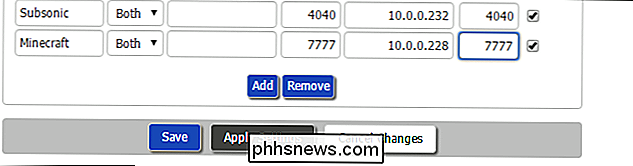
Certains firmware de routeur, y compris le DD-WRT plus avancé que nous utilisons dans la capture d'écran ci-dessus, vous permettra de spécifier une valeur "Source" qui est la liste des adresses IP auxquelles vous restreignez le port à des fins de sécurité. Vous pouvez utiliser cette fonctionnalité si vous le souhaitez, mais sachez qu'elle introduit de nouveaux maux de tête car elle suppose que les utilisateurs distants (y compris vous lorsque vous n'êtes pas chez vous et vos amis qui vous connectez) ont des adresses IP statiques. > Ensuite, vous devrez mettre dans le port externe. C'est le port qui sera ouvert sur le routeur et face à internet. Vous pouvez utiliser n'importe quel numéro entre 1 et 65353, mais la plupart des numéros les plus bas sont utilisés par les services standard (comme les serveurs de messagerie et Web) et beaucoup des numéros les plus élevés sont attribués à des applications relativement courantes. Dans cet esprit, nous vous recommandons de choisir un nombre supérieur à 5 000 et, pour plus de sécurité, d'utiliser Ctrl + F pour rechercher cette longue liste de numéros de port TCP / UDP pour vous assurer de ne pas sélectionner un port en conflit avec un service existant que vous utilisez déjà
Enfin, insérez l'adresse IP interne de l'appareil, le port que vous utilisez sur cet appareil et (le cas échéant) activez la règle. N'oubliez pas de sauvegarder les paramètres.
Troisième étape: Testez votre règle de redirection de port
La façon la plus évidente de tester si votre redirection de port fonctionne est de se connecter en utilisant la routine prévue pour le port (p. leur client Minecraft à votre serveur domestique), mais ce n'est pas toujours une solution immédiatement disponible si vous n'êtes pas loin de chez vous.
Heureusement, il y a un petit vérificateur de port pratique disponible en ligne sur YouGetSignal.com. Nous pouvons tester pour voir si notre port de serveur Minecraft a pris simplement en demandant au testeur de port de se connecter. Branchez votre adresse IP et le numéro de port et cliquez sur "Vérifier"
Vous devriez recevoir un message, comme vu ci-dessus, comme "Le port X est ouvert sur [Votre IP]". Si le port est signalé comme fermé, vérifiez les paramètres dans le menu de redirection de port de votre routeur et les données de port et d'adresse IP dans le testeur.
Il est très difficile de configurer la redirection de port, mais aussi longtemps Lorsque vous attribuez une adresse IP statique à l'appareil cible et que vous configurez un serveur DNS dynamique pour votre adresse IP domestique, il s'agit d'une tâche que vous ne devez effectuer qu'une seule fois pour bénéficier d'un accès sans tracas à votre réseau.
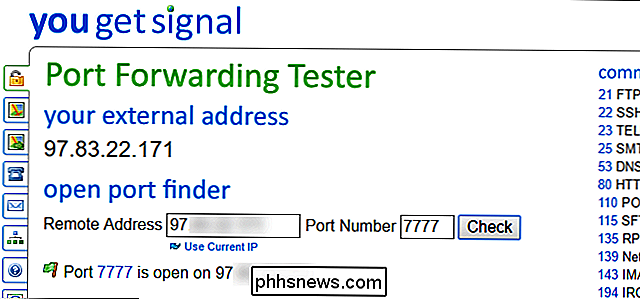

Pourquoi Windows Hibernation au lieu de l'arrêt complet?
Paramètre d'hibernation de Windows peut être une "fonctionnalité" très utile lorsque vous avez besoin de démarrer rapidement votre ordinateur, mais il y a des moments où vous voulez ou besoin d'arrêter complètement votre système d'exploitation à chaque fois au lieu de simplement occasionnellement. Dans cette optique, le post Q & A SuperUser d'aujourd'hui offre une solution simple et rapide au problème d'un lecteur frustré.

Mise à jour de votre suite de chiffrement Windows Server pour une meilleure sécurité
Vous utilisez un site Web respectable auquel vos utilisateurs peuvent faire confiance. Droite? Vous pourriez vouloir vérifier cela. Si votre site fonctionne sur Microsoft Internet Information Services (IIS), vous pourriez être surpris. Lorsque vos utilisateurs essaient de se connecter à votre serveur via une connexion sécurisée (SSL / TLS), vous pouvez ne pas leur fournir une option sûre.



